步驟1:您需要什么
1。代理服務(wù)器的主機(jī)名或IP地址和端口
2。用戶名或密碼(如果您的代理服務(wù)器不需要用戶名和密碼,則此要求不是強(qiáng)制性的)
步驟2:配置Raspberry Pi
您將需要設(shè)置三個(gè)環(huán)境變量(“ http_proxy ”,“ https_proxy ”和“ no_proxy ”),以便您的Raspberry Pi知道如何通過代理服務(wù)器訪問Internet。
步驟3:創(chuàng)建環(huán)境變量
您將需要使用nano命令打開文件“ /etc/environment ”。
打開終端并輸入:
sudo nano/etc/environment 打開文件后,鍵入:
1)如果您沒有用戶名和密碼,請(qǐng)鍵入:
導(dǎo)出http_proxy =“ http://proxyipaddress:proxyport”
導(dǎo)出https_proxy =“ http://proxy IP地址:proxyport”
export no_proxy =“ localhost,127.0.0.1”
2)如果您的代理服務(wù)器具有用戶名和密碼,則t是:
導(dǎo)出http_proxy =“ http://username:password @ proxyipaddress:proxyport”
export https_proxy =“ http://username:password @ proxyipaddress:proxyport”
export no_proxy =“ localhost,127.0.0.1”
按此后:
1) Ctrl + x
2) y
3)輸入 r
以保存并退出。
步驟4:更新Sudoers
使其作為sudo運(yùn)行(例如下載并安裝軟件)以使用新的環(huán)境變量,則需要更新sudoers。
繼續(xù)輸入以下內(nèi)容:
‘ sudo visudo ’
現(xiàn)在找到“默認(rèn)值”部分,并將此行添加到最后一個(gè)“默認(rèn)值”
‘ 默認(rèn)值env_keep + =“ http_proxy https_proxy no_proxy” ’
按以下鍵:
1) Ctrl + x
2) y
3)輸入
保存并退出。/p》
步驟5:重新啟動(dòng)
不重新啟動(dòng),此更改將不起作用。因此,繼續(xù)并重新啟動(dòng)Raspberry Pi。
您已完成。您現(xiàn)在應(yīng)該可以通過代理服務(wù)器訪問Internet。
如果您遇到任何問題,請(qǐng)?jiān)谠u(píng)論中讓我知道! :)
-
服務(wù)器
+關(guān)注
關(guān)注
12文章
9304瀏覽量
86066 -
樹莓派
+關(guān)注
關(guān)注
117文章
1710瀏覽量
105880
發(fā)布評(píng)論請(qǐng)先 登錄
相關(guān)推薦
GPIO在樹莓派中的應(yīng)用
跨境代理IP深入解析:從原理到應(yīng)用,一文讀懂
揭秘國(guó)外IP代理背后的技術(shù)原理與運(yùn)作機(jī)制
Python環(huán)境下的代理服務(wù)器搭建與自動(dòng)化管理
Python中代理服務(wù)器的配置與應(yīng)用
樹莓派與Arduino的區(qū)別是什么
恒訊科技分析:代理服務(wù)器的類型有哪些?
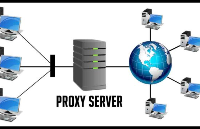
使用Python構(gòu)建高效的HTTP代理服務(wù)器
代理服務(wù)器的常見問題有哪些,作為用戶應(yīng)該如何解決?
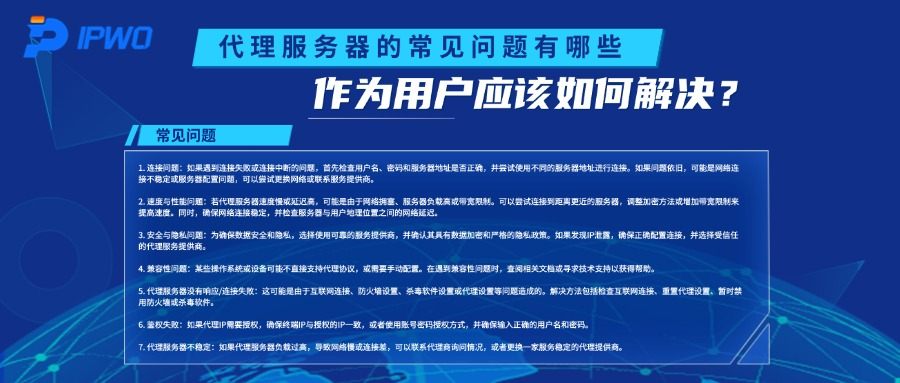
代理服務(wù)器用戶名,主要作用是什么?
樹莓派裝ubuntu和raspbian哪個(gè)更好
使用windows版mosquitto軟件自建一個(gè)服務(wù)器
物聯(lián)網(wǎng)MQTT broker服務(wù)器的設(shè)置步驟
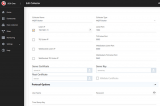
NTP網(wǎng)絡(luò)時(shí)鐘同步服務(wù)器(授時(shí)服務(wù)器)的幾種設(shè)置方法
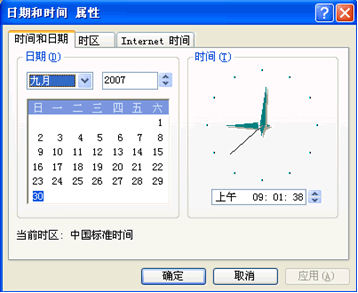




 怎樣在樹莓派中設(shè)置代理服務(wù)器
怎樣在樹莓派中設(shè)置代理服務(wù)器










評(píng)論